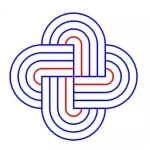
step7西门子plc编程软件中文版下载 v5.5 官方版
大小:596.88 GB更新日期:2020-07-23 14:50:31.000
类别:编程工具
 228
228 38
38分类
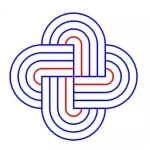
大小:596.88 GB更新日期:2020-07-23 14:50:31.000
类别:编程工具
 228
228 38
38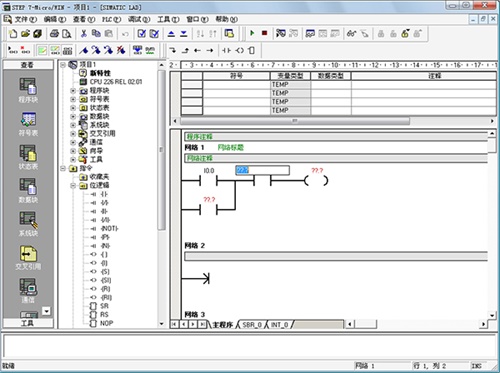
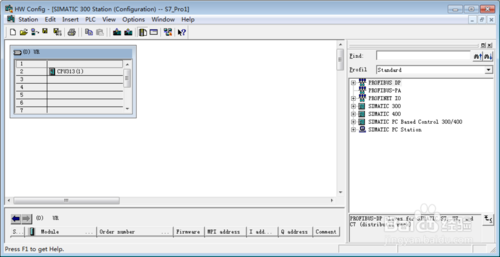
step7西门子plc编程软件是一款在电子行业当中非常专业的PLC调试工具。用户可以使用这款软件编程程序,并使用模拟仿真验证程序效果,可以做到不需要材料就可以知道自己的程序效果,所有该软件被广泛应用在教学上面,来帮助学生快速掌握基础。如果你也需要这样一款plc编程仿真工具,那么赶紧来本平台下载这款软件吧。
step7西门子plc编程软件中文版这款软件内置了多种语言,用户可以根据自己的需求来进行选择,非常的方便。有需要的朋友赶紧来下载这款软件吧。
一、操作系统
自V5.5版本的STEP 7起,支持操作系统MS Windows 7 Professional、Ultimate和Enterprise(标准安装)。
组态和诊断硬件
1、自V5.5版本的STEP 7起,可以从多台IO控制器创建I设备。
2、自V5.5版本的STEP 7起,可使用PROFINET共享设备功能。
3、自V5.5版本的STEP 7起,可以动态分配IP地址和设备名称。
4、自V5.5版本的STEP 7起,可以为多个域组态介质冗余。
5、自V5.5版本的STEP 7起,可以为IO设备组态等时模式。
6、自V5.5版本的STEP 7起,可以直接从"Windows开始菜单"安装硬件升级程序。
7、自V5.5版本的STEP 7起,可以管理Web服务器的用户权限。
8、自V5.5版本的STEP 7起,可以通过安全的HTTPS连接访问CPU的Web网页。
9、自V5.5版本的STEP 7起,可以为TCP连接组态保持激活时间。
10、自V5.5版本的STEP 7起,可以同时为一个以上的模块下载I&M数据(使用多项选择)。
当前操作期间的组态更改(CiR)
对STEP版本进行升级时,STEP 7 V5.4版本之前(包含V5.4)关于用于PROFIBUS的RUN模式中的硬件配置(CiR)限制不再适用于V5.5版本。
二、标准库
1、从STEP 7 V5.5版本起,通过为CPU的集成PROFINET接口的程序控制的组态添加了SFB104 "IP_CONF",以此扩展了系统功能。
2、从STEP 7 V5.5版本起,通过添加用于启用或同步用户Web网页的SFC99 "WWW"扩展了系统功能。
3、从STEP 7 V5.5版本起,通过添加用于接收数据记录的SFB73 "RCVREC"和用于使数据记录在I设备上可用的SFB74 "PRVREC"扩展了系统功能。这些SFB仅对S7-300 CPU有效。
4、自V5.5版本的STEP 7起,扩展了带SSL-ID W#16#xy9C的系统状态列表。这提供关于已组态的工具转换器及其工具的信息。
5、自V5.5版本的STEP 7起,包括以下S7通信的FB:FB28 "USEND_E"、FB29 "URCV_E"、FB34 "GET_E"、FB35 "PUT_E"。这些FB仅用于S7-300 CPU,且仅位于通过集成PN接口的连接上。
6、自V5.5版本的STEP 7起,以下两个通过Industrial Ethernet用于开放式通信的FB有了新名称:FB 210 (原名称:"S5FW_TCP")现称为"FW_TCP",FB 220(原名称:"S5FW_IOT")现称为"FW_IOT"。
三、报告系统错误
1、自V5.5版本的STEP 7起,可以选择是否在启动CPU时评估从站的状态。
2、自V5.5版本的STEP 7起,在"消息预览"、"打印"和"打印预览"对话框中显示或插入消息的附加文本。
3、自V5.5版本的STEP 7起,还可以下载在HW Config中通过"报告系统错误"生成的块
四、系统诊断
自V5.5版本的STEP 7起,有两个"十六进制格式的诊断"对话框:一个对话框用于PROFIBUS从站,另一个对话框用于PROFINET设备。
五、设置PG/PC接口
自V5.5版本的STEP 7起,无需安装附加软件即可使用USB编程器。已经在STEP 7中集成了所要求的功能。
1.安装好STEP7之后会出现三个图标,如下图所示
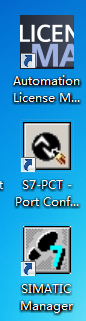
2.SIMATIC Manager就是STEP7编程界面,如下图所示,打开后,大家会看到软件自动弹处一个对话框,这个对话框就是工程建立的提示,一般可以通过此方法建立一个新工程。
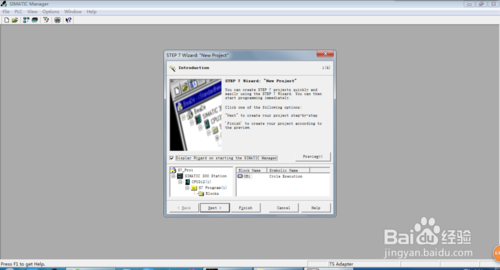
3.点击NEXT,出现如下图,此时需要CPU name需要选择与其对应S7-300/S7-400 PLC的CPU型号一样。MPI不需要改变。
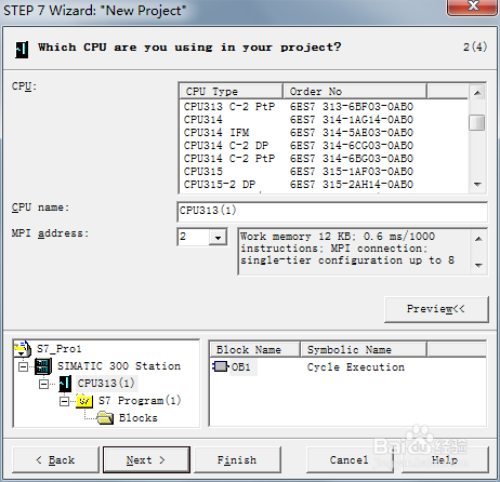
4.点击NEXT,出现如图,其中Blocks下拉框中,可以选择OB块,根据需要选择OB1以及OB100,通常只需要用到OB1。而Blocks下拉框下面是编程语言的选择,此时需要注意,我在这里选择的是梯形图语言也就是LAD,根据自己需要选择语言。
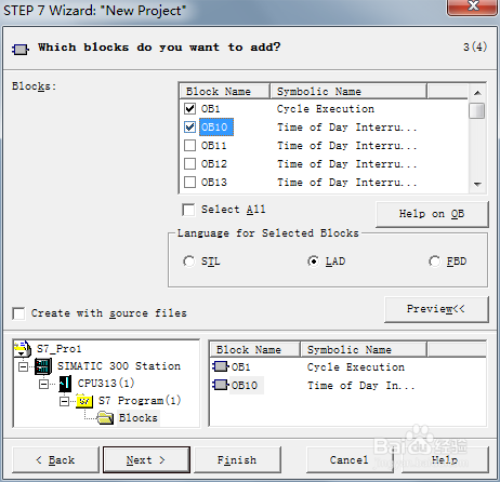
5.点击NEXT,然后FINISH,一个新的工程项目就成功建立了。出现如下工程界面。
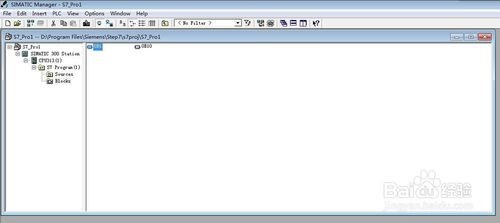
6.根据编程需要首先,是“硬件组态”,点击SIMATIC 300 Station,右边对话框中双击Hardware,就可以进行硬件组态了。
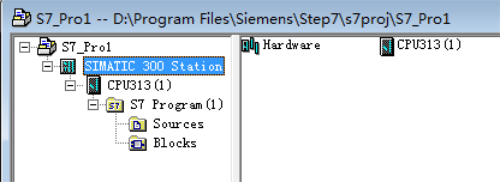
7.硬件组态需要根据用到的PLC进行组态的。根据PLC所有模块的型号和排列顺序,在硬件组态对话框的右边进行各个模块的添加。组态完成之后,点击确定~~~注意:若只是进行仿真,可以跳过硬件组态这一步骤。
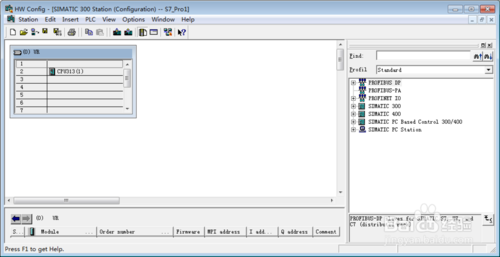
8.然后需要进行“地址分配表”的设定。点开S7 Program---双击Symbols
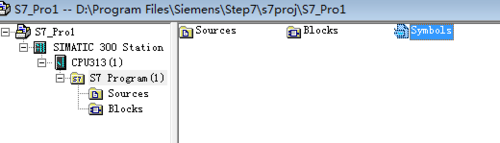
9.弹处地址分配表,此表主要是对编程地址和名称的定义。如图,我定义了一个输入I 1.0,和一个输出Q 4.0,并且定义了名称。当所有地址分配好之后,保存,并退出。
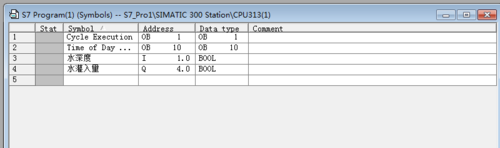
10.此时选择Blocks---双击OB1块,打开LAD编程界面。
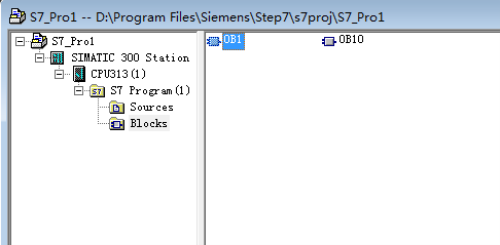
11.编程界面中,左边是各个功能块和开关符号的添加、以及新网络的添加。根据自己的需要可以进行各种程序的编程。需要注意的是:若程序有错误,保存OB块时会提醒,编程对话框也会在下面提示;第二,OB100仅仅能实现扫描功能,若不需要可以不添加。
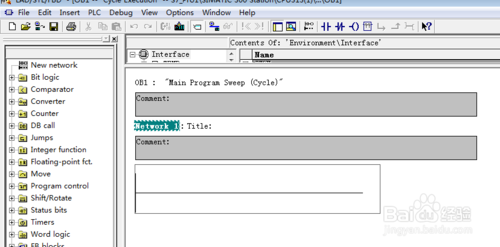
相关下载

AAuto Quicker(快手)官方中文版下载 v32.9.1 最新版2.3M | v1.25
下载
android sdk开发工具最新版本下载 v22.6.2 中文版2.3M | v1.25
下载
exe易容大师文件修改编辑器中文版下载 v1.2 免费版2.3M | v1.25
下载
SX HTML5VIP免费版下载 v2.60 官方版2.3M | v1.25
下载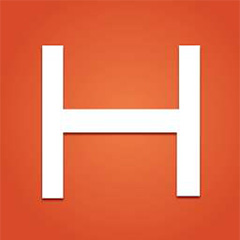
HBuilderX编辑器官方版下载 v3.1.4.20210305 最新版2.3M | v1.25
下载
Emurasoft(EmEditor)免费下载 v20.6.0 便携注册版2.3M | v1.25
下载
Typora官方电脑版下载 v0.9.98 最新版2.3M | v1.25
下载
tomcat10最新版本下载 v10.0.0 官方版2.3M | v1.25
下载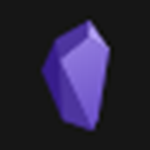
obsidian软件下载 v0.8.4 中文版2.3M | v1.25
下载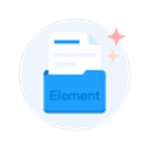
Element-UI组件库官方下载 v2.9.0 最新版本2.3M | v1.25
下载
山东潍坊联通 网友 夜之潘多拉
下载挺快的
天津移动 网友 一剑倾城
支持支持!
新疆乌鲁木齐电信 网友 当时明月在
玩了半天有点累,休息下来评论下
河南平顶山移动 网友 梵音战阁
废话,非常好玩。
陕西西安电信 网友 至少、还有你
还在研究游戏中,很多功能不会玩~~